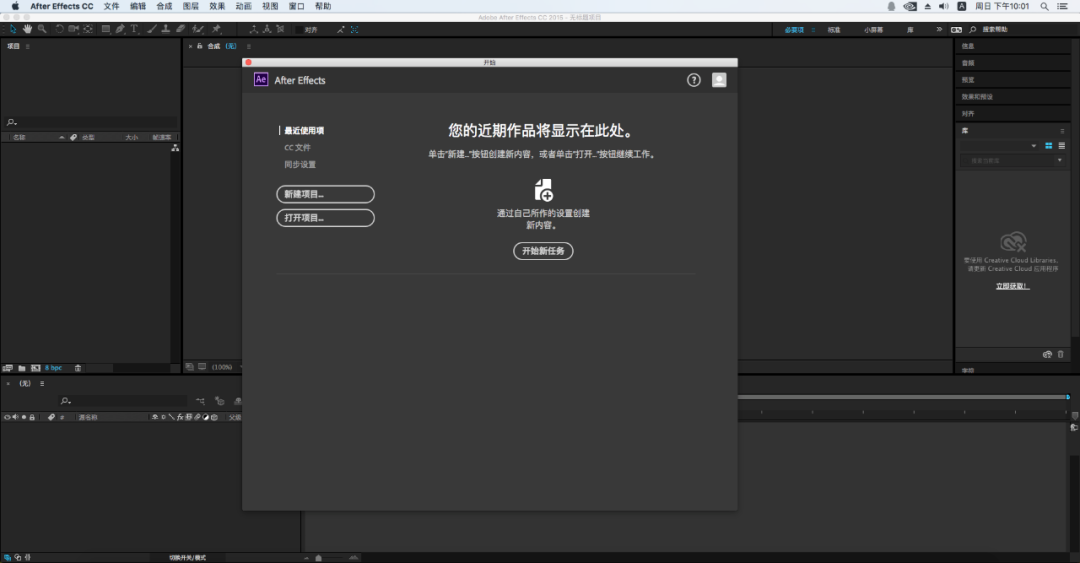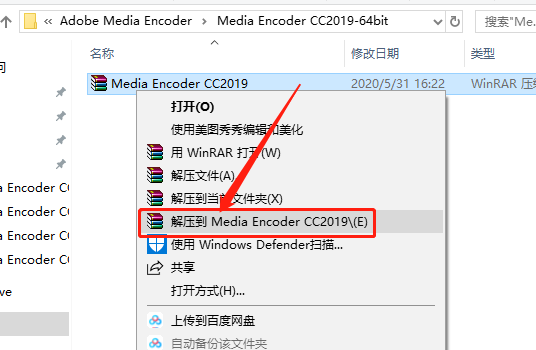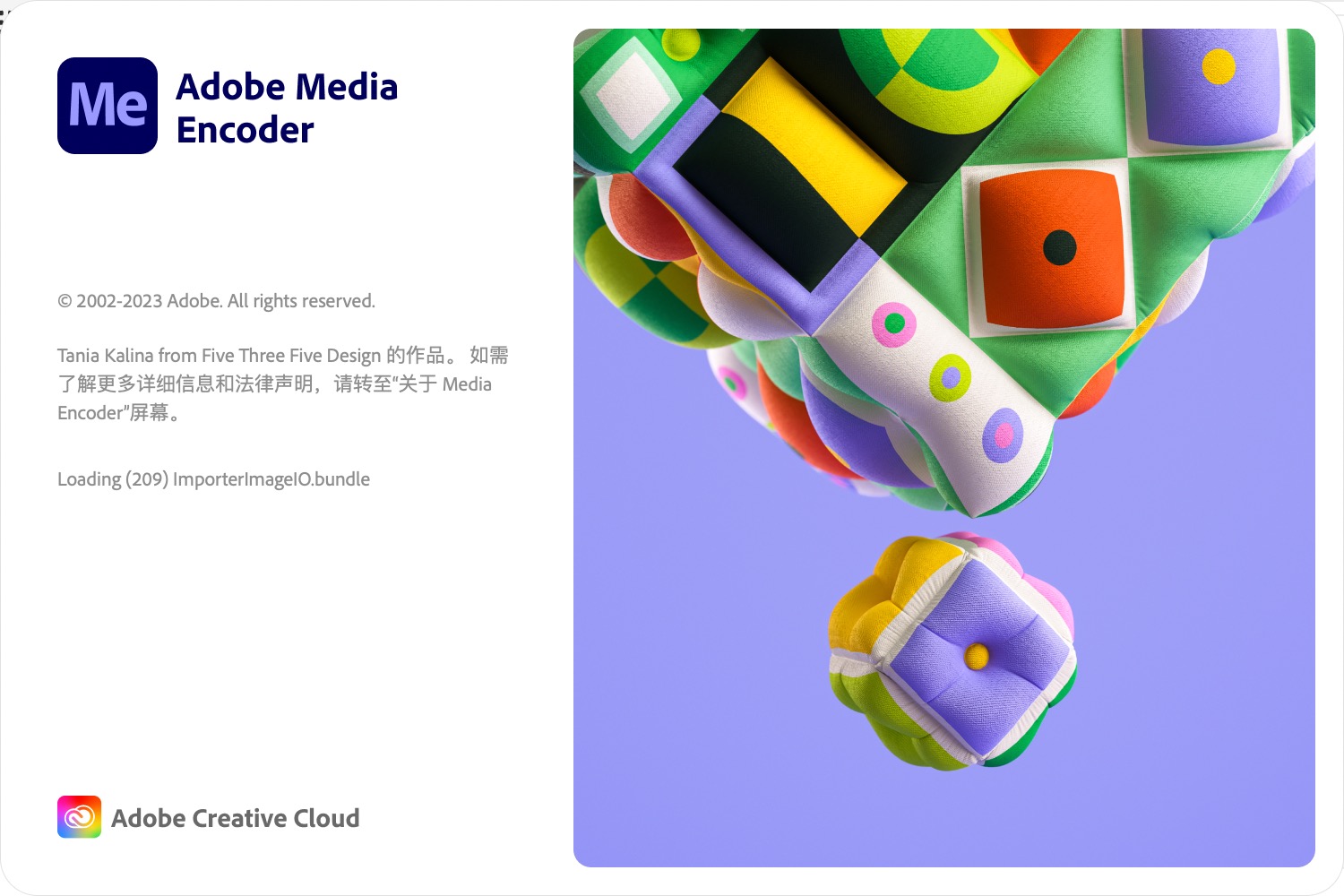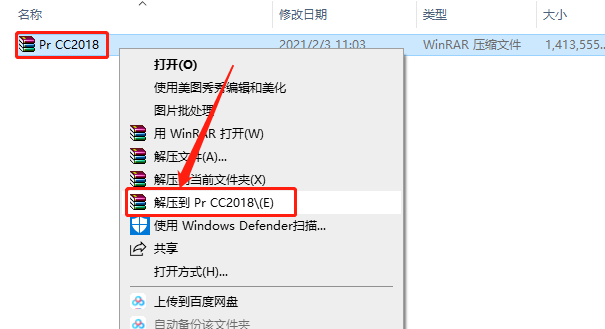Mac版Adobe After Effects CC 2015软件下载安装教程
After Effects软件可以帮助您高效且精确地创建无数种引人注目的动态图形和震撼人心的视觉效果。利用与其他Adobe软件无与伦比的紧密集成和高度灵活的2D和3D合成,知识兔以及数百种预设的效果和动画,为您的电影、视频、DVD和Macromedia Flash作品增添令人耳目一新的效果。
温馨提示:安装前请断开WiFi或者拔掉网线【保持电脑断网状态】。
1.鼠标知识兔双击打开下载的【Mac版AE 2015.dmg】软件安装包。
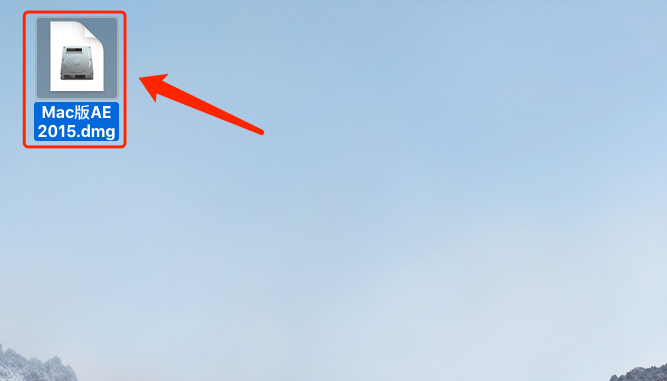
2.请耐心等待加载完成。
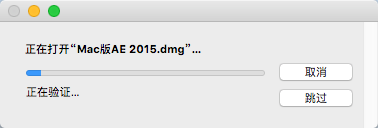
3.知识兔双击打开【Install】安装程序。
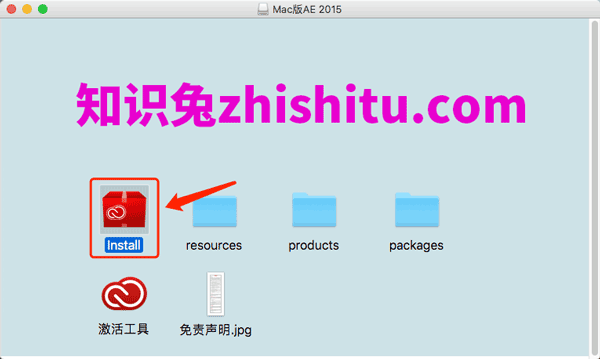
4.输入自己的电脑开机密码,然后知识兔点击【好】。
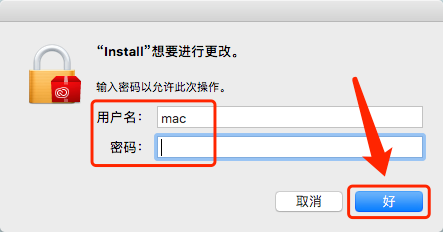
5.软件安装中请耐心等待。
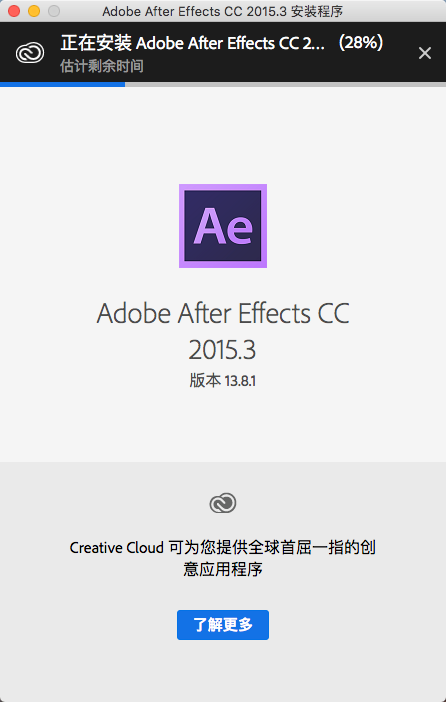
6.知识兔点击【以后登陆】。
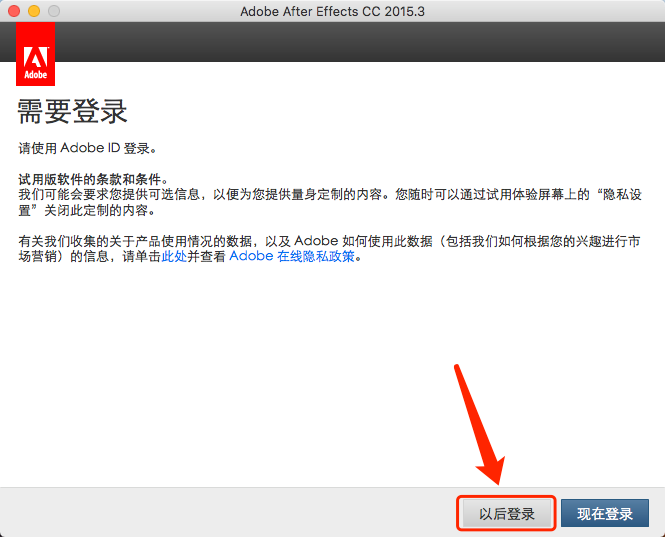
7.在左上角关闭如下图所示的窗口。
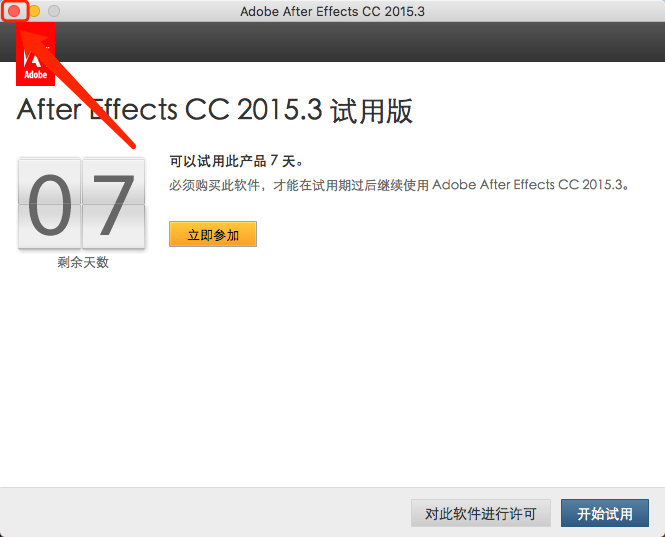
8.知识兔点击【是】。
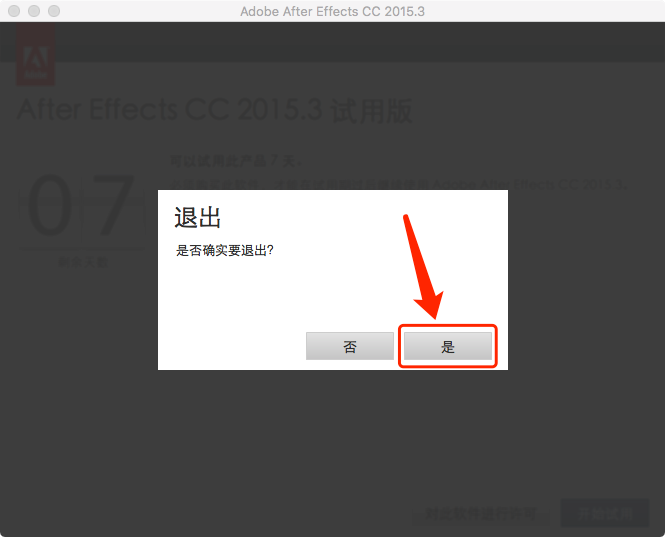
9.返回到安装包中,知识兔双击打开【激活工具】。
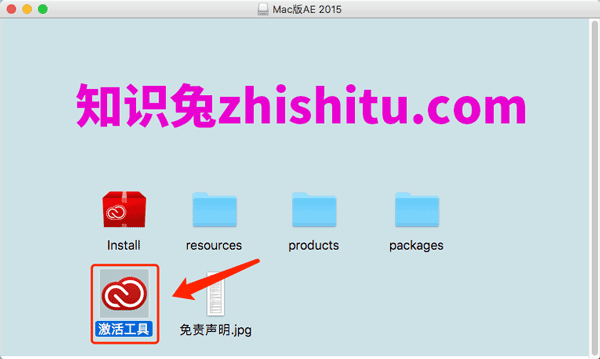
10.如果知识兔出现下方弹窗,知识兔点击【好】。(如果知识兔没有出现请直接忽略进行第15步操作)
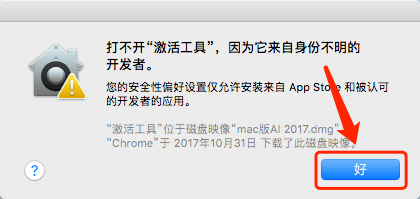
11.知识兔点击电脑屏幕左上角的苹果图标,然后知识兔打开【系统偏好设置】。
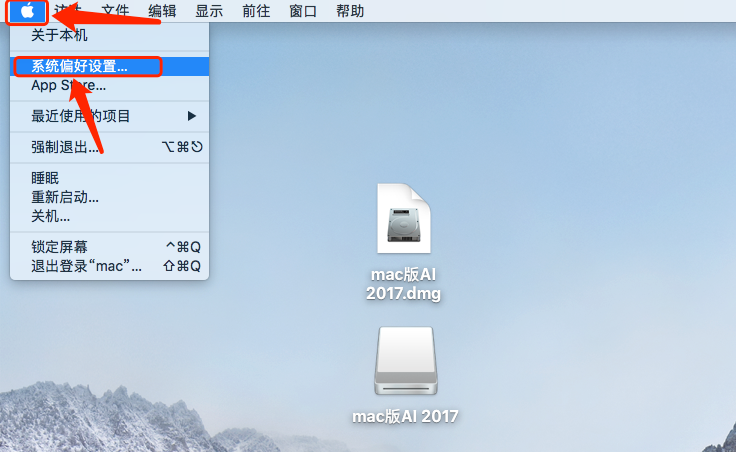
12.知识兔点击【安全性与隐私】。
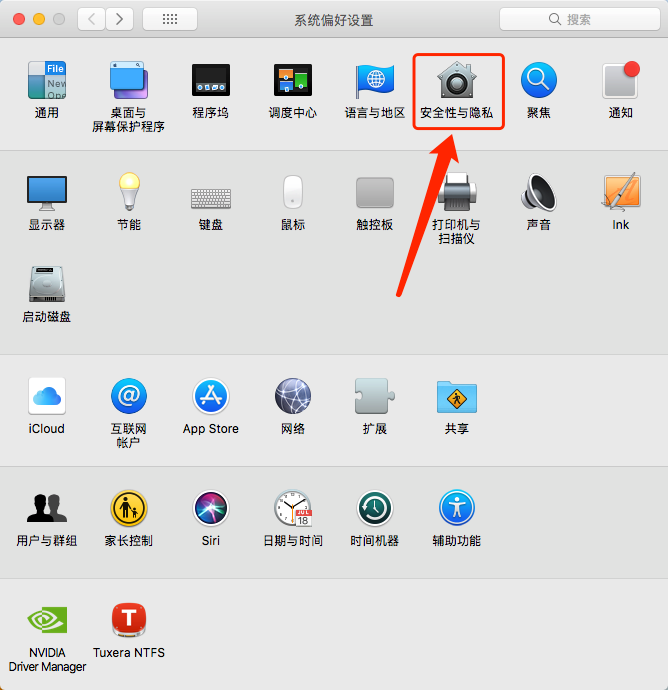
13.知识兔点击【仍要打开】。
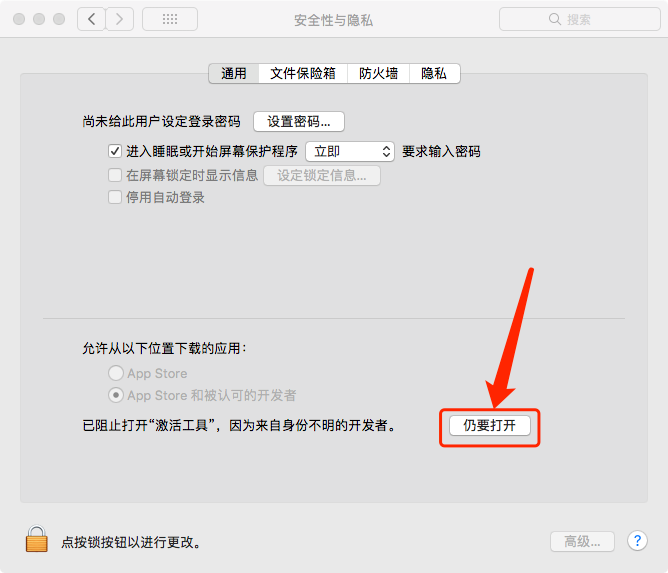
14.知识兔点击【打开】。
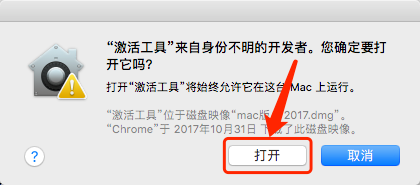
15.知识兔点击【打开】。
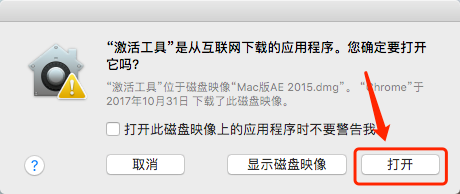
16.知识兔点击【PATCH OR DRAG】。
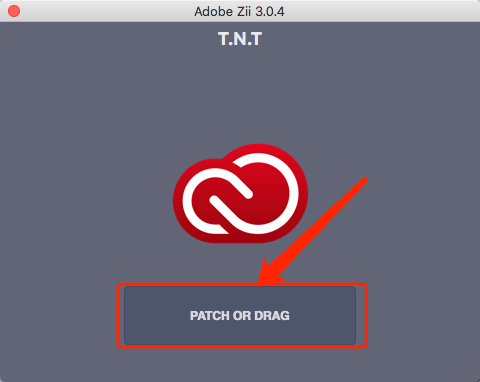
17.出现绿色的【COMPLETED】,说明激活成功,然后知识兔关闭工具。
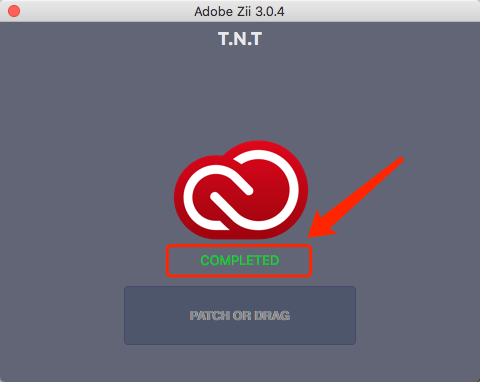
18.在电脑程序坞中找到并打开【启动台】。
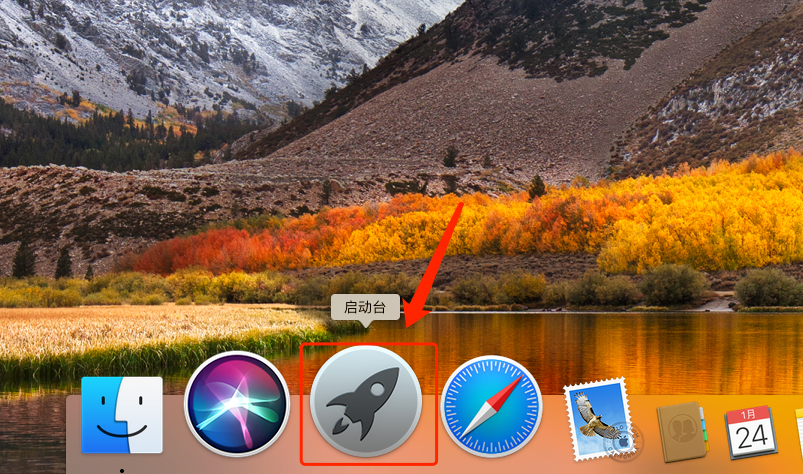
19.找到并打开【Adobe After Effects CC 2015】软件。
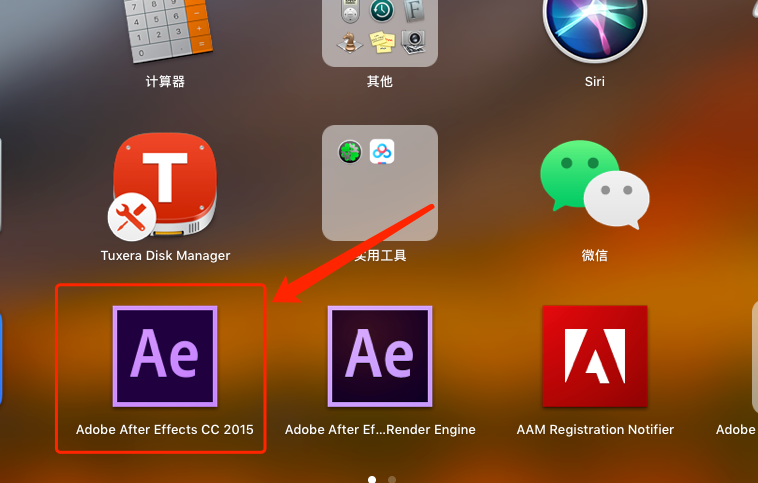
20.若出现如下图所示的提示框,知识兔点击【确定】。
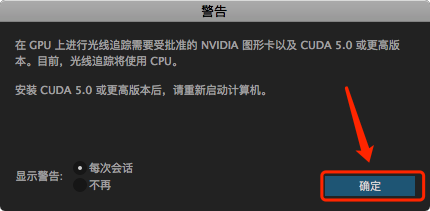
21.安装完成,软件打开界面如下图所示。